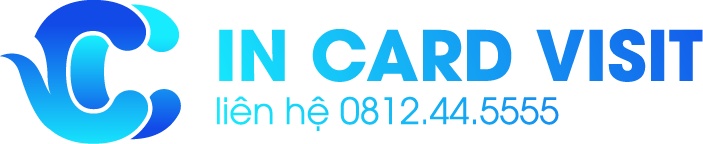Illustrator là công cụ thiết kế đồ họa vector mạnh mẽ được nhiều nhà thiết kế chuyên nghiệp sử dụng. Một trong những thao tác cơ bản nhưng quan trọng khi làm việc với Illustrator là đổi màu chữ. Bài viết này sẽ hướng dẫn bạn cách thực hiện thao tác này một cách nhanh chóng và hiệu quả.
Tại sao cần biết cách đổi màu chữ trong Illustrator?
Đổi màu chữ là kỹ năng cơ bản nhưng rất cần thiết khi thiết kế với Illustrator. Nó giúp bạn:
- Tạo sự nổi bật cho các phần văn bản quan trọng
- Tăng tính thẩm mỹ cho thiết kế
- Điều chỉnh màu sắc phù hợp với tông màu chung của thiết kế
- Tạo hiệu ứng chuyển màu hoặc gradient cho chữ
Biết cách đổi màu chữ hiệu quả sẽ giúp công việc thiết kế của bạn trở nên nhanh chóng và chuyên nghiệp hơn.
Các bước đổi màu chữ trong Illustrator
Bước 1: Chọn văn bản cần đổi màu
Sử dụng công cụ Selection Tool (V) hoặc Direct Selection Tool (A) để chọn đoạn văn bản hoặc ký tự cần đổi màu.
Bước 2: Mở bảng màu
Có nhiều cách để mở bảng màu trong Illustrator:
- Nhấn F6 để mở Color panel
- Chọn Window > Color từ menu chính
- Click vào biểu tượng màu trên thanh công cụ
Bước 3: Chọn màu mới
Trong bảng màu, bạn có thể:
- Chọn màu từ bảng màu có sẵn
- Nhập mã màu HEX hoặc RGB
- Sử dụng thanh trượt để điều chỉnh màu sắc
Bước 4: Áp dụng màu mới
Sau khi chọn được màu ưng ý, click vào nút Fill trong bảng màu để áp dụng màu mới cho văn bản đã chọn.
Mẹo nâng cao khi đổi màu chữ trong Illustrator
Sử dụng bảng Swatches
Bảng Swatches chứa các mẫu màu được định sẵn, giúp bạn chọn màu nhanh chóng và duy trì tính nhất quán trong thiết kế.
Tạo và lưu màu tùy chỉnh
Bạn có thể tạo màu tùy chỉnh và lưu vào bảng Swatches để sử dụng lại sau này.
Áp dụng gradient cho chữ
Thay vì sử dụng một màu đơn, bạn có thể áp dụng gradient để tạo hiệu ứng chuyển màu cho chữ.
 Gradient chữ trong Illustrator
Gradient chữ trong Illustrator
Sử dụng công cụ Eyedropper
Công cụ Eyedropper (I) cho phép bạn lấy mẫu màu từ bất kỳ đối tượng nào trong thiết kế và áp dụng cho văn bản.
Đổi màu chữ bằng bảng điều khiển Character
Bảng Character cung cấp tùy chọn đổi màu chữ nhanh chóng cùng với các thuộc tính văn bản khác.
Một số lưu ý khi đổi màu chữ trong Illustrator
-
Đảm bảo độ tương phản: Chọn màu chữ có độ tương phản phù hợp với nền để đảm bảo khả năng đọc.
-
Nhất quán trong sử dụng màu: Duy trì tính nhất quán trong việc sử dụng màu sắc để tạo sự chuyên nghiệp cho thiết kế.
-
Kiểm tra trên nhiều thiết bị: Màu sắc có thể hiển thị khác nhau trên các màn hình khác nhau, vì vậy hãy kiểm tra trên nhiều thiết bị.
-
Cân nhắc mục đích sử dụng: Chọn màu phù hợp với mục đích và đối tượng của thiết kế.
-
Sử dụng các công cụ hỗ trợ: Tận dụng các công cụ như Color Guide để tạo bảng màu hài hòa.
Kết luận
Đổi màu chữ trong Illustrator là kỹ năng cơ bản nhưng vô cùng quan trọng đối với mọi nhà thiết kế. Bằng cách thực hành thường xuyên và áp dụng các mẹo nâng cao, bạn sẽ nhanh chóng thành thạo kỹ năng này, góp phần nâng cao chất lượng thiết kế của mình. Hãy nhớ rằng, việc chọn màu sắc phù hợp không chỉ là vấn đề kỹ thuật mà còn là nghệ thuật, vì vậy đừng ngần ngại thử nghiệm và sáng tạo để tìm ra những kết hợp màu sắc độc đáo cho riêng bạn.